Jak korzystać z funkcji przechwytywania klatek obrazu wideo?
Z pomocą urządzenia Samsung Galaxy możesz szybko i łatwo przechwycić pojedynczy obraz z klatki wideo, dzięki czemu nigdy nie przegapisz żadnej chwili.
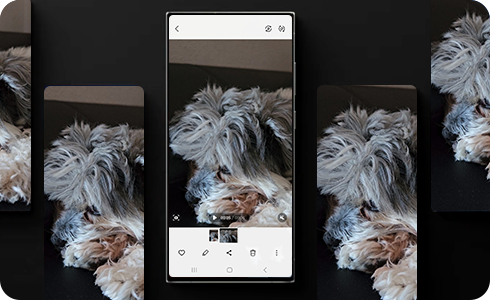
Aby przechwycić obraz wideo z pomocą urządzenia Samsung Galaxy, wykonaj następujące czynności:
Jak wyświetlić wszystkie przechwycone klatki?
Aby wyświetlić wszystkie przechwycone klatki, przejdź do aplikacji Galeria i wykonaj następujące działania.
Dziękujemy za twoją opinię
Prosimy o odpowiedzi na wszystkie pytania.
















